- 主题
- 回帖
- 0
- 学费
- 元
- 登陆
- 次
- 精华
- 威望
- 点
- 原创
- 帖
- 解答
- 次
- 注册时间
- 2007-10-18
- 最后登录
- 1970-1-1
|
马上注册,结交更多好友,享用更多功能,让你轻松玩转社区。
您需要 登录 才可以下载或查看,没有账号?注册

x
教程作者:刘云帆
相信这种风格同学们也见了很多,看上去像画画画出来的,其实在PS里可以制作,但是考验同学们的动手能力,在制作的时候可以借鉴教程来进行制作,手绘效果的照片一直深受同学们欢迎,具体如何制作通过教程来学习一下吧,只有练习才可以制作的更好,学习PS要多练习,这样才能有所造诣。
效果图:
 新手学PS请到:www.16xx8.com 新手学PS请到:www.16xx8.com
素材:

操作步骤:
第一步:找一张美女素材图

第二步:把图片移到ps里面进行前期处理
1、复制一个图层,然后把图像大小调大- -点
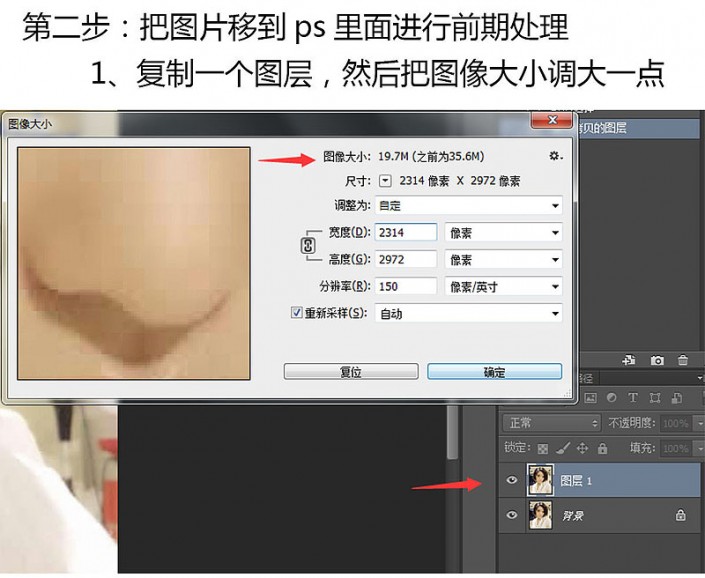
2、进行调色处理,首先用曲线把图片调亮,在用可选颜色进行调整节
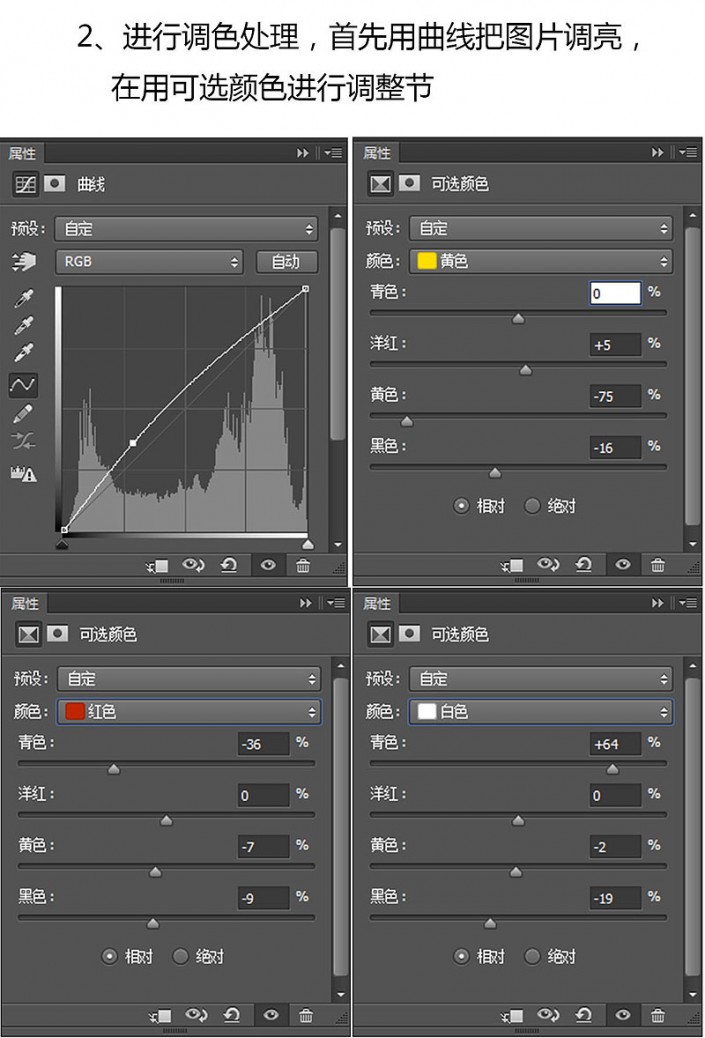
3、用色彩平衡把整体颜色统一 一下
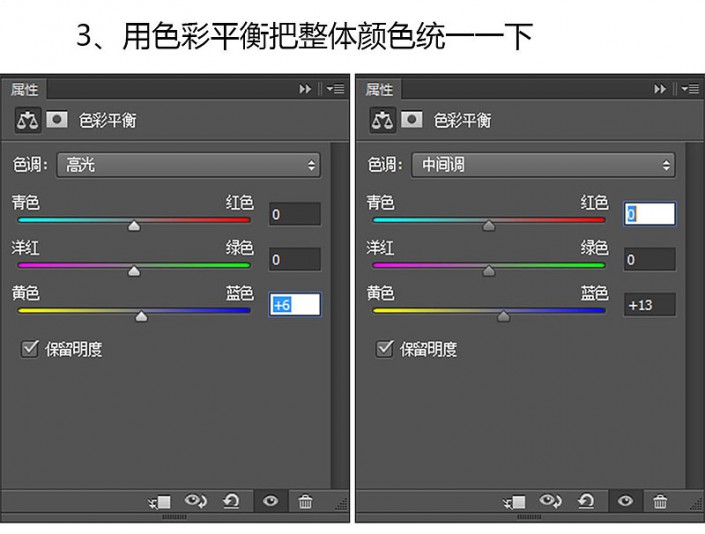
4、用自然饱和度增加一下颜色饱和,不要让图显得很灰,然后用亮度对比度加一下对比。
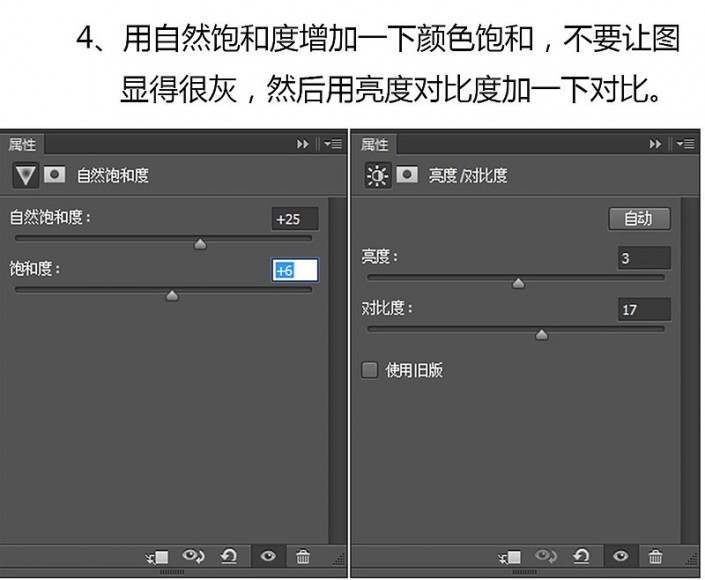
完成调色处理.
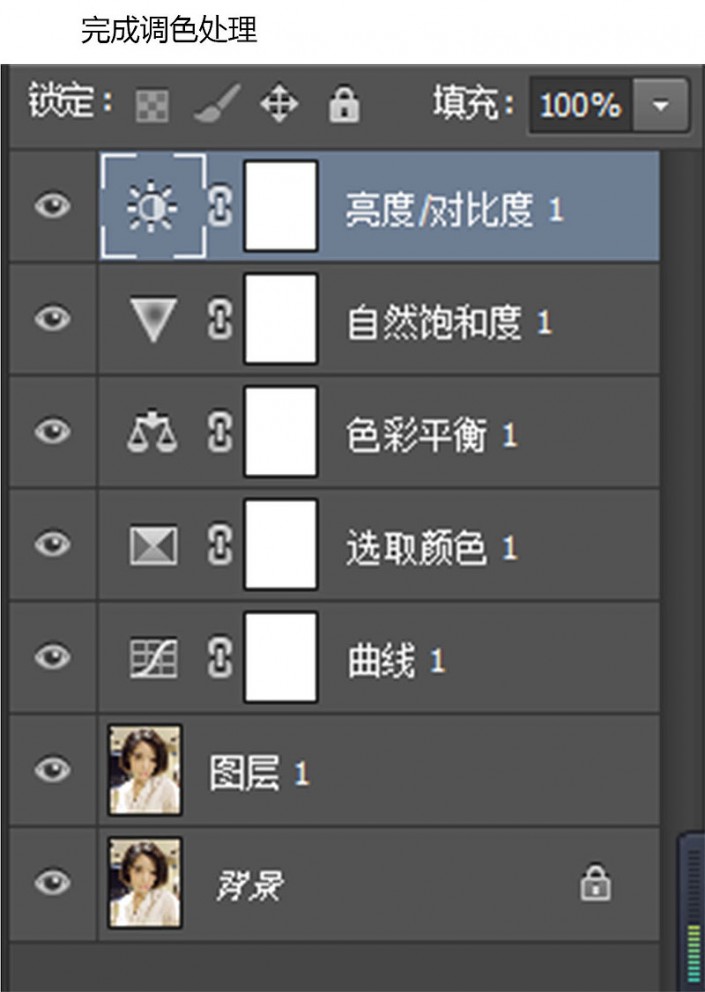
效果图:

第三步:执行滤镜--杂色--中间值

第四步:把图片保存后移到SAI里面
1、用笔吸取背景的颜色,把背景统一
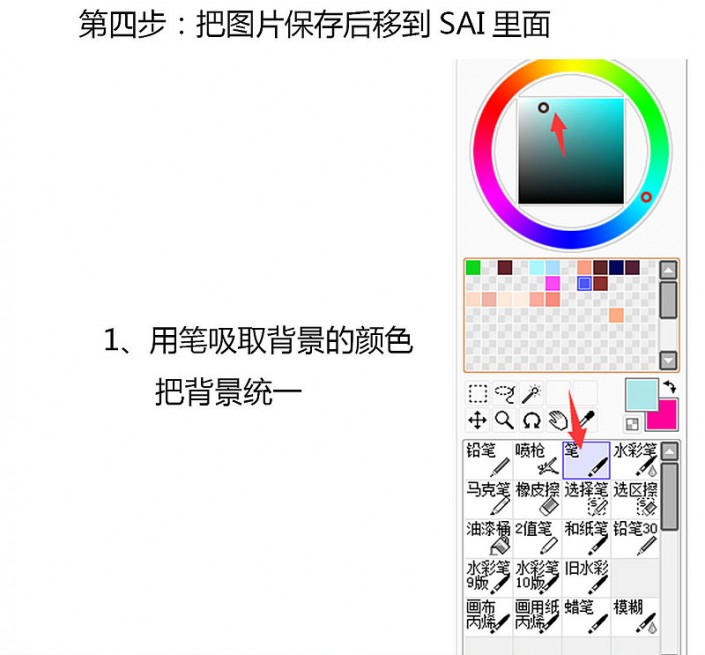

2、用水彩笔把人物脸上的噪点处理干净,这一步要认真去涂抹
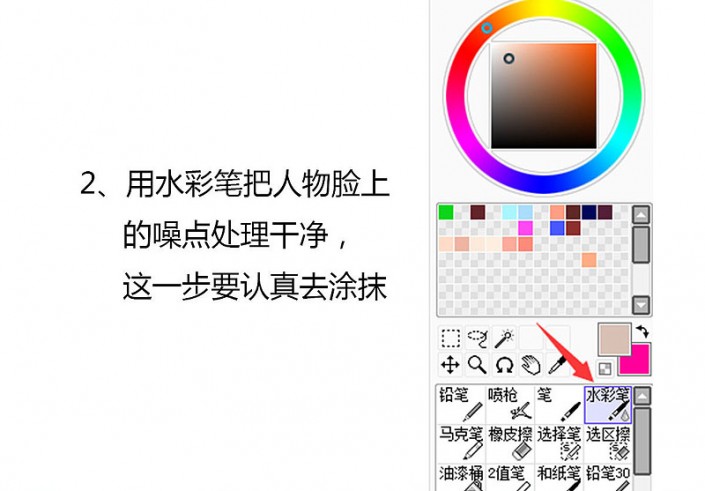

3、涂抹头发,根据头发的走向去涂抹,这一步主要是把杂乱的头发处理掉。
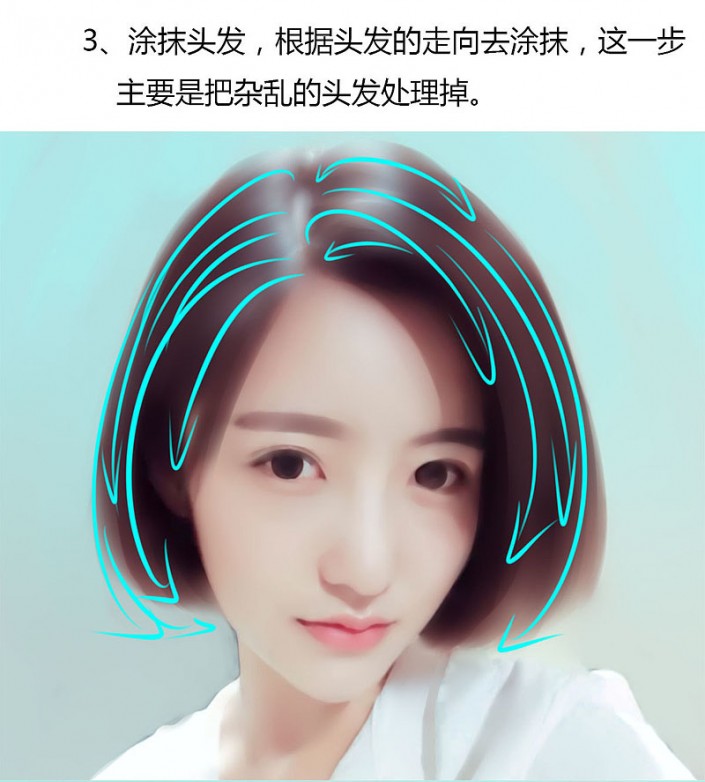
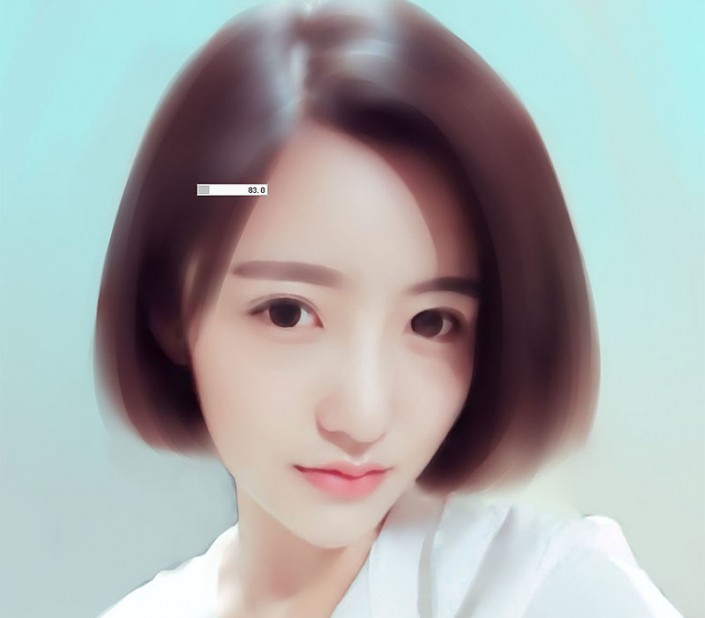
第五步:全部涂抹干净之后呢就要开始画五官了
用笔根据无关的轮廓去画,结构要明确
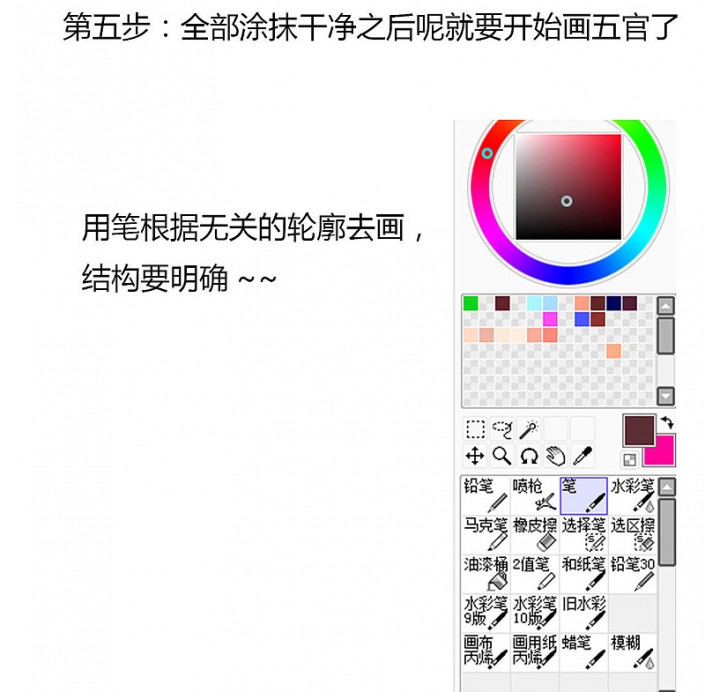
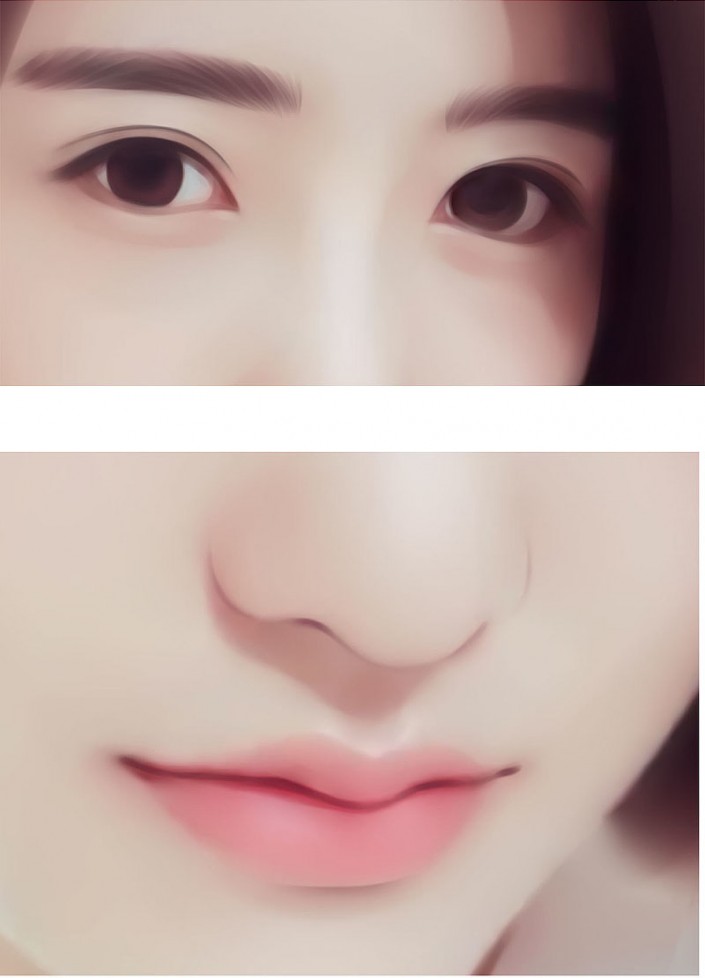
效果如下:

第六步:加眼睛效果
1、用发光模式,画出眼睛的高光、反光

鼻子的光效
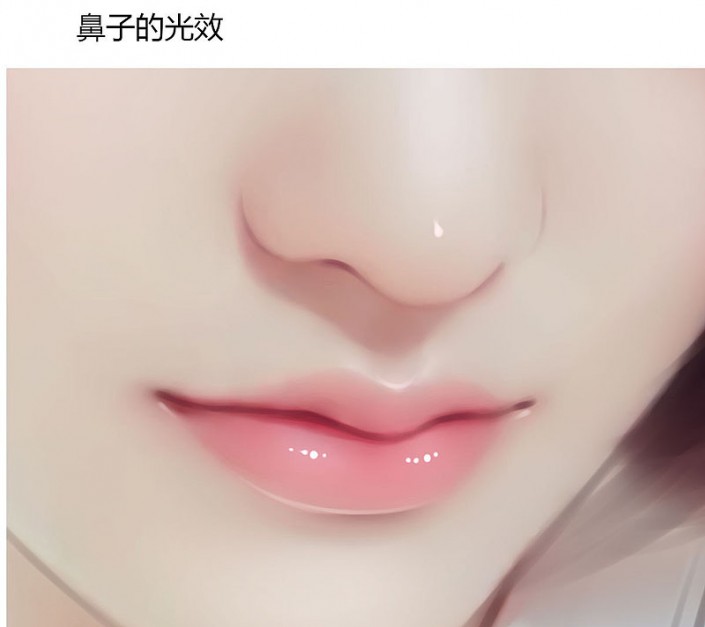
2、用喷枪把眼睛的睫毛画出来, 注意走向

效果如下:

第七步:细化头发
1、用笔根据头发的走向去画出发丝的感觉,注意头发的亮暗关系。

2、新建一个覆盖模式的图层,吸取一个亮色然后铺在头发上的亮面。

第八步:处理完成后,移到ps里面进行最后的修改,比如调色、锐化

完成:
ps厉害的可以随意发挥
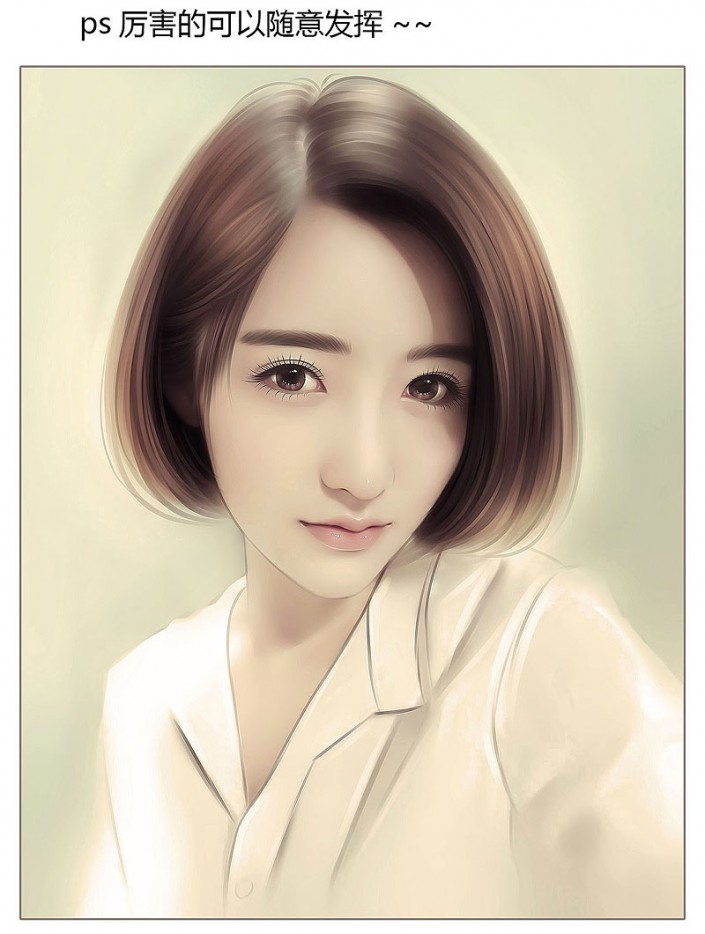
同学们可以通过教程跟着学习一下,相信你可以把一些照片制作的很好,结合教程,制作漂亮的手绘效果照片。 |
|